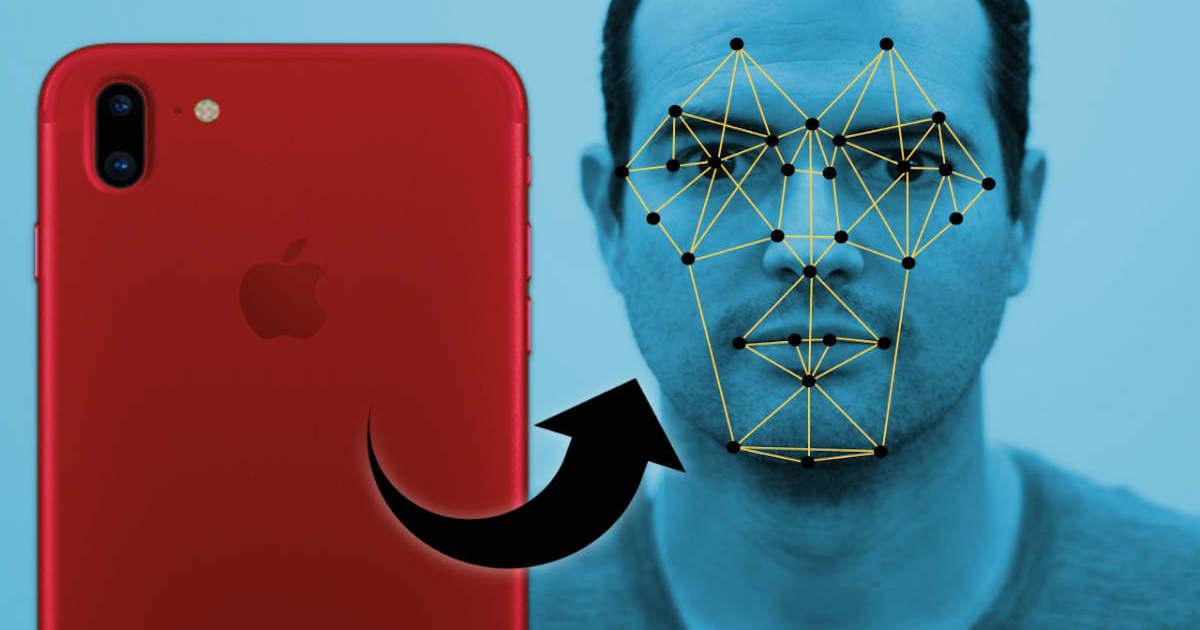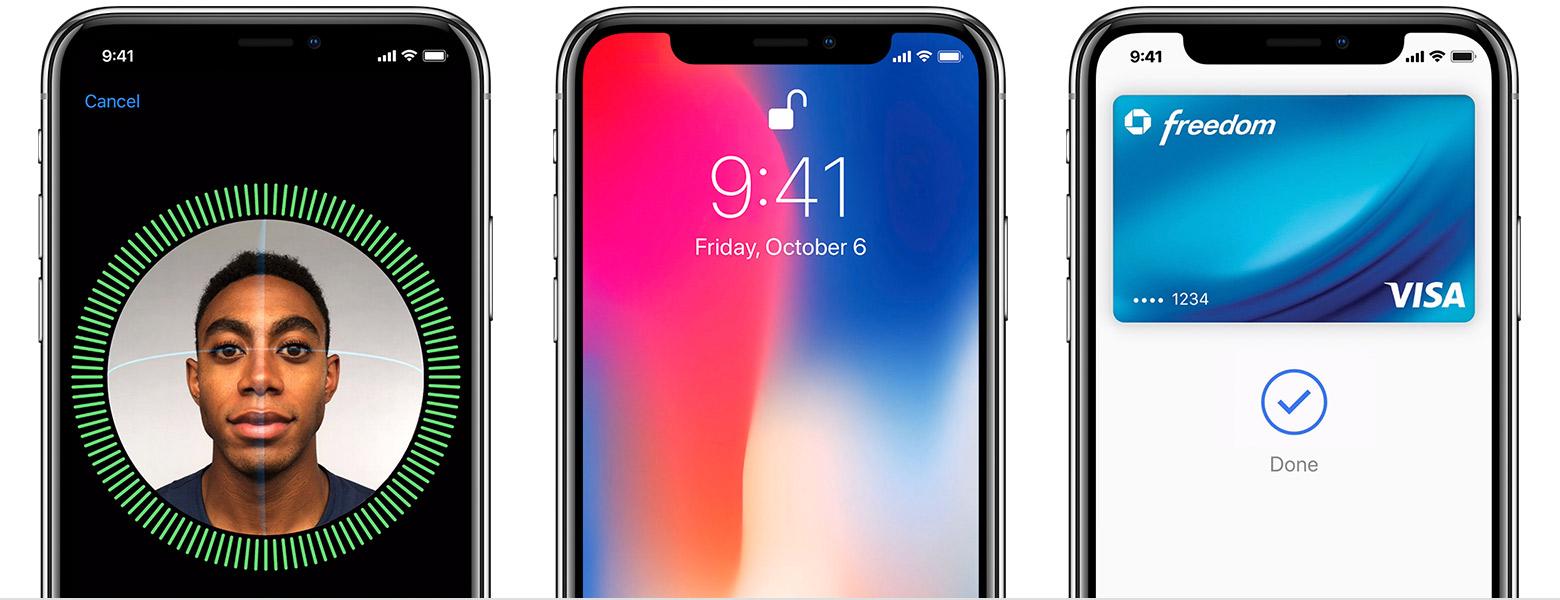Indice dei contenuti
Face ID è la vera novità di iPhone X. Scoprite come effettuare la configurazione, come utilizzarlo per il riconoscimento facciale e molto altro ancora
Face ID è la novità più importante di iPhone X, il top di gamma di quest’anno della Apple. Oltre ad assicurare il riconoscimento facciale, consente anche di effettuare l’accesso alle applicazioni compatibili e di eseguire pagamenti su Apple Pay. Per l’occasione, con la guida odierna vi spieghiamo sia come configurare Face ID che come usarlo al meglio.
Configurazione Face ID su iPhone X: guida
![]()
Per un funzionamento ottimale di Face ID, tenete iPhone X alla distanza di 25 - 50 cm dal vostro volto.
- Direttamente dalla “Impostazioni”, accedete a “Face ID” e, se presente, inserite il codice nell’omonimo campo
- Tappate su “Configura Face ID”
- Inquadrate il vostro viso e tappate su “Inizia”
- Inquadrate il vostro volto nella cornice, dopo aver guardato in direzione dello schermo dell’iPhone
- Al fine di completare il cerchio, è opportuno spostare la testa lentamente
- Face ID effettuerà la prima scansione. Una volta finita, toccate su “Continua”
- Ora occorre una seconda scansione: come prima, occorre completare il cerchio. Per farlo, muovete lentamente la testa
- A procedura ultimata, tappate su “Fine”
- Questi i passaggi per configurare Face ID su iOS 11. Tenete conto che la configurazione di Face ID va eseguita alla prima accensione di iPhone X, ma che è possibile ripeterla in ogni momento.
- Inoltre, tenete a mente che a fronte di una mancata impostazione del codice, vi verrà richiesto sempre di crearne uno, da impiegare in maniera alternativa al riconoscimento del volto per identificarvi.
Face ID: come avviene lo sblocco di iPhone X per mezzo del riconoscimento del volto?
Tutto quello che dovete fare è alzare il terminale, tappare sul display per abilitarlo e guardare lo schermo. L’animazione del lucchetto si aprirà. Poi, vi basterà scorrere dal basso verso l’alto, in modo da sbloccare il terminale.
Face ID: come autorizzare i pagamenti su Apple Pay
- Tappate due volte sul tasto laterale
- Selezionate la carta da utilizzare per pagare
- Autenticatevi con Face ID, guardando lo schermo di iPhone X
- La parte superiore del terminale va tenuto vicino al lettore contactless
- Una volta eseguito il pagamento su Apple Pay, visualizzerete sullo schermo di iPhone X sia il flag che il messaggio “Fine”, a testimonianza che le operazioni sono andate a buon fine
Face ID: guardate il display di iPhone X e fatevi autenticare
Face ID è utile anche per dare conferma degli acquisti su App Store e su iTunes, oltre che per effettuare l’accesso alle app compatibili. Cosa fare? Guardate il display del dispositivo, in modo da farvi autenticare. Come già detto in questa nostra guida, la fotocamera TrueDepth deve sempre inquadrare gli occhi, la bocca e il naso. Anche a fronte di modifiche del look (barba, capelli, occhiali), Face ID funziona ugualmente.